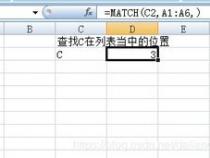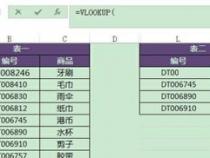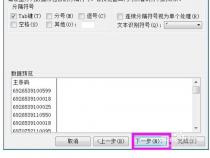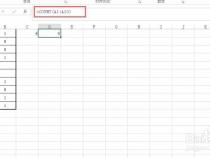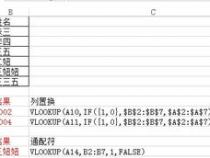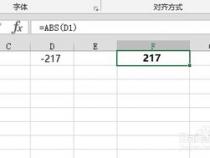Excel函数公式:Index+Match函数。
发布时间:2025-05-21 19:44:18 发布人:远客网络
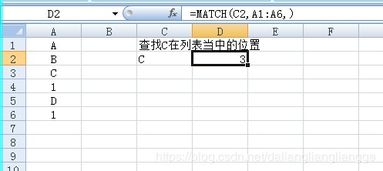
一、Excel函数公式:Index+Match函数。
在Excel中实现根据姓名自动筛选对应部门,我们可运用Index+Match函数的巧妙配合。首先明确目标:当选择不同姓名时,自动筛选出对应的部门。
实现此目的主要依赖两个函数:Index和Match。Index函数用于返回指定范围内的值,而Match函数则返回指定范围内值的序号。通过这两个函数的特性,我们能够实现部门的自动筛选。
1、查找“照明”在【姓名】这一列中的位置。使用公式:=MATCH("照明",B3:B10,0),返回结果为4,即“照明”的相对位置在第4行。
2、根据“照明”在第4行的位置,筛选其对应的部门。利用公式:=INDEX(D3:D10,4)实现此功能。
3、结合公式1和2,总结出公式:=INDEX(D3:D10,MATCH(G3,B3:B10,0)),以满足根据姓名自动筛选部门的需求。
接下来,让我们详细观察实现过程:
1、制作下拉列表,方便选择不同的姓名。
2、输入公式:=INDEX(D3:D10,MATCH(G3,B3:B10,0)),应用于表格中,实现自动筛选对应部门的功能。
二、Excel的Index+MATCH函数组合使用方法
1、INDEX函数用于从指定的单元格区域中返回特定行和列的值。参数形式为:INDEX(array, row_num, [column_num])。array为单元格区域或数组常量,row_num是要返回的值所在的行号,column_num可选,表示要返回的值所在的列号,若省略则返回整行。
2、MATCH函数用于返回查找值在给定单元格区域或数组中的相对位置。参数形式为:MATCH(lookup_value, lookup_array, [match_type])。lookup_value是需要在lookup_array中查找的值,lookup_array是包含可能包含lookup_value的单元格区域或数组,match_type可选,表示匹配类型,填1表示模糊查找,0表示精确匹配(默认值)。
3、在Excel中,INDEX+MATCH函数组合可以用于查找特定条件下的数据。例如,查找特定行和列的值或在特定范围内查找特定值的位置。
4、使用INDEX+MATCH查找金额最高的订单编号的公式为=INDEX(A2:A84,MATCH(MAX(H2:H84),H2:H84,0))。MAX(H2:H84)用于找到金额单元格区域中最高的值,MATCH函数返回这个最高值在H2:H84中的位置,INDEX函数根据这个位置从A2:A84中提取对应的订单编号。
5、使用INDEX+MATCH查找金额前三的订单编号的公式为=INDEX($A$2:$A$84, MATCH(LARGE($H$2:$H$84, ROW(A1)),$H$2:$H$84, 0))。LARGE($H$2:$H$84, ROW(A1))用于找到第n大的销售业绩(n是ROW(A1)的返回值),MATCH函数返回这个值在H2:H84中的位置,INDEX函数根据这个位置从A2:A84中提取对应的订单编号。
6、推荐一本学习Word的图书,该书从解决实际问题出发,强化实战技能,提高办公效率,全书共10章,配有视频讲解。
三、如何对函数组合index+match查询出的结果
=INDEX(B2:D8,MATCH(F3&G3,B2:B8&C2:C8,0),MATCH(D1,B1:D1,0))
index函数——返回数据表区域的值或对值的引用(这里返回价值)
match函数——返回返回目标值在查找区域中的位置(这里返回行和列)
有关index函数和match函数的详细用法,可以观看小编的经验Excel中index函数的使用方法和Excel中match函数的使用方法
2.因为公式为数组公式,所以要按ctrl+shift+enter。
3.输入公式=INDEX($B$2:$D$8,MATCH(F3&G3,$B$2:$B$8&$C$2:$C$8,0),MATCH($D$1,$B$1:$D$1,0))
注意绝对引用和相对引用。否则在下拉复制公式时,会出错。
4.如图所示,index函数通过在区域B2:D8中查找奔驰方向盘的行号和列号,行号和列号交叉返回的就是要查找的值。
公式解释通过连接符&把奔驰方向盘连接起来,然后返回位置为4。
公式解释,返回价值所在的列号。返回3。